Gli strumenti PDF sono notevolmente migliorati, consentendo di modificare i documenti PDF utilizzando i loro strumenti con molte funzionalità e opzioni. Significa che la tua dipendenza dagli elaboratori di testi per modificare i tuoi documenti è stata notevolmente ridotta. Tuttavia, ci sono scenari in cui potrebbe essere necessario utilizzare un elaboratore di testi come MS Word o condividere file con qualcuno che non dispone di un buon editor o lettore PDF. In questi casi avrai bisogno di uno strumento di conversione da PDF a Word affidabile e sicuro.
In questo articolo, discuteremo i 10 migliori strumenti di conversione da PDF a Word e spiegheremo i loro pro e contro. Continua a leggere l'articolo per trovare lo strumento più adatto alle tue esigenze.
1. UPDF
UPDF è tra i migliori strumenti di conversione da PDF a MS Word disponibili sul mercato per quanto riguarda caratteristiche e prezzo. Offre una conversione rapida e di qualità da PDF a Word. Il formato e i dettagli interni non verranno influenzati durante il processo di conversione. Puoi anche utilizzare la funzione OCR durante la conversione per assicurarti che il testo del documento non venga modificato. È inoltre possibile modificare il layout del nuovo documento in base alle proprie esigenze. Scarica UPDF in sicurezza e usa le sue incredibili funzionalità gratuitamente.
Windows • macOS • iOS • Android 100% sicuro

Oltre al suo strumento di conversione, UPDF consente anche agli utenti di annotare, modificare e organizzare i propri documenti PDF in base alle proprie esigenze. Puoi proteggere ulteriormente i tuoi file PDF utilizzando la protezione con password in UPDF.
Pros:
- UPDF ti consente di convertire 5 documenti utilizzando la sua funzione OCR nella sua prova gratuita. Significa che converti i tuoi importanti documenti scansionati in PDF modificabili.
- Puoi anche aggiungere una filigrana, un timbro o una firma al tuo documento PDF. Proteggerà i dati del tuo documento dal furto.
- Nelle impostazioni di sicurezza, puoi attivare la funzione "Impostazioni autorizzazioni". Questa funzione consente di impostare una password per modificare il documento. Significa che se qualcuno oltre a te desidera modificare o stampare il tuo documento, avrà bisogno della password.
2. Adobe Acrobat Pro DC
Adobe Acrobat è tra gli strumenti PDF più antichi e affidabili nel mondo digitale e Adobe Acrobat Pro DC è la versione con il maggior numero di funzionalità. Ha una grande compatibilità con MS Office e Google Docs. Quindi, la conversione di file PDF in Word è un processo robusto e veloce in Adobe Acrobat. Se desideri uno strumento di conversione da PDF scansionato a Word, Adobe Acrobat è la risposta, poiché ti consente persino di copiare lo stile del carattere dei documenti scansionati.

Pros:
- Ti consente di aggiungere firme elettroniche legali ai tuoi file PDF. Ti libera dal fastidio di firmare a mano i tuoi documenti importanti.
- Quando si utilizza Adobe Acrobat Pro DC, è possibile confrontare due file PDF e scoprire le differenze tra i due. Ti aiuta molto a trovare incongruenze tra due file dello stesso documento.
Cons:
- La maggior parte delle sue funzionalità sono disponibili solo nella versione premium, che è molto costosa rispetto ad altri strumenti PDF.
3. Nitro PDF
Nitro PDF è un affidabile convertitore di file da PDF a Word disponibile sul mercato. Ha molte fantastiche funzionalità, come annotare, modificare e creare file PDF. Puoi anche aggiungere firme elettroniche ai tuoi documenti PDF utilizzandolo. Il servizio Nitro Cloud migliora notevolmente il processo di ricezione, condivisione e modifica dei file PDF. La sua interfaccia ricorda molto i prodotti Microsoft Office, rendendo più semplice la comprensione e l'utilizzo da parte di molti utenti.
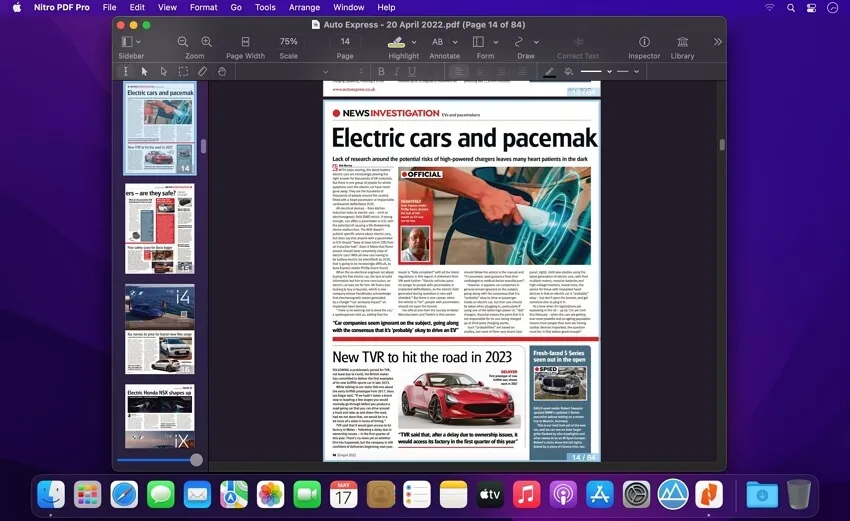
Pros:
- Nitro PDF consente all'utente di convertire le proprie email di Outlook direttamente in formato PDF utilizzando un plug-in. Puoi convertire singoli messaggi o intere cartelle in formato PDF.
- Consente inoltre di unire diversi file in un unico documento. Puoi anche stampare in batch i documenti PDF utilizzando Nitro PDF.
Cons:
- La sua applicazione presenta problemi di arresto anomalo e blocco. Durante la conversione dei file, alcuni attributi, come i campi modulo, non vengono convertiti.
4. Foxit
Quando si cerca un software di conversione da PDF a Word buono e affidabile, Foxit PDF è considerato tra i leader del mercato dei PDF. Fornisce supporto per la conversione di documenti PDF in più formati. Puoi convertire l'intero documento o parte di esso utilizzando questo convertitore. Quando utilizzi Foxit PDF, puoi condividere i tuoi file PDF dal vivo e collaborare con altri. Puoi anche aggiungere firme digitali ai tuoi documenti PDF utilizzandolo. Consente inoltre di creare file PDF, PDF/A, PDF/X e PDF/E da qualsiasi formato di file.

Pro:
- Foxit PDF offre opzioni di protezione PDF robuste e potenti e molteplici opzioni di condivisione, inclusi i servizi cloud.
- La sua interfaccia ricorda da vicino Office, rendendolo più facile da usare per la maggior parte delle persone e fornisce un eccellente supporto per l'integrazione multimediale.
Cons:
- Quando si ha a che fare con file PDF pesanti orientati alle immagini, le sue prestazioni ne risentono gravemente. La sua funzione di commento e annotazione non è eccezionale rispetto al suo prezzo.
5. WPS PDF
Puoi utilizzare WPS PDF disponibile in WPS Office Suite se stai cercando un convertitore da PDF a Word gratuito offline. Ti consente di convertire i tuoi file PDF in formati Office e immagine. Puoi anche convertire un'immagine in un PDF utilizzando WPS PDF. Anche la funzione OCR è supportata da esso e puoi caricare e condividere i tuoi file PDF utilizzando WPS Cloud. Consente inoltre di modificare, unire, dividere e comprimere i file PDF.
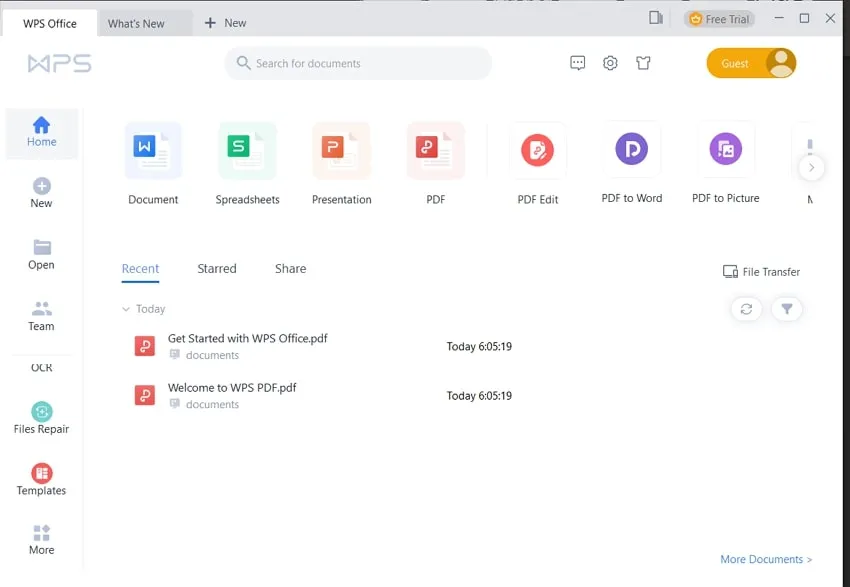
Pros:
- Puoi convertire un numero illimitato di documenti PDF di meno di 3 pagine utilizzando la sua versione gratuita. Quando si esegue l'OCR sulle immagini, è possibile salvare il testo estratto in formato Word o Excel.
- L'interfaccia di WPS PDF è molto semplice da usare e ha una delle migliori funzioni di visualizzazione PDF rispetto ad altri strumenti.
Cons:
- Non è disponibile uno strumento PDF WPS autonomo per i desktop. Devi acquistare e scaricare la WPS Office Suite completa, che richiede un pesante tributo alla tua tasca e all'archiviazione del computer.
6. Smallpdf
Smallpdf è lo strumento da utilizzare se desideri accedere alla maggior parte delle funzionalità durante la prova gratuita. Ti consente di convertire i file PDF in formati Word, Excel, PowerPoint e immagini. Con Smallpdf, puoi anche aggiungere password ai tuoi file PDF per proteggerli. Consente inoltre di unire diversi file PDF in un unico documento. Se hai un file protetto da password, puoi sbloccarlo usando Smallpdf. Quando comprimi i tuoi file PDF, puoi scegliere tra le opzioni "Base" e "Forte".
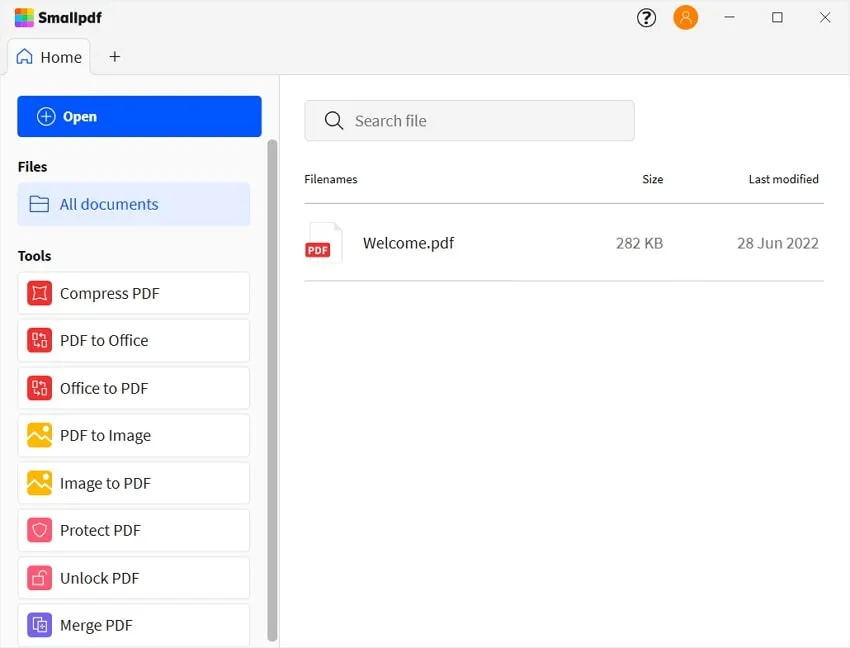
Pros:
- Smallpdf può ridurre le dimensioni dei file PDF comprimendoli. Quando si esegue la compressione, mantiene la qualità del documento PDF.
- Durante i suoi 7 giorni di prova gratuita, hai accesso a tutti i suoi strumenti premium e puoi eseguire un numero illimitato di attività.
Cons:
- Il numero di strumenti e funzionalità disponibili sul desktop Smallpdf è inferiore rispetto ad altri software PDF in questo elenco.
Rispetto agli strumenti online, UPDF è più sicuro per i file. Se presti attenzione alla sicurezza dei file, puoi scaricare UPDF e usarlo gratuitamente.
Windows • macOS • iOS • Android 100% sicuro
7. iLovePDF
iLovePDF è uno strumento di conversione da PDF a MS Word con un'interfaccia intuitiva. Il processo di conversione da PDF a Word consiste in pochi semplici passaggi quando si utilizza iLovePDF. Sebbene non vanti molte funzionalità nella sua applicazione desktop, è comunque un ottimo strumento se hai solo bisogno di un convertitore PDF. Può convertire i file PDF in altri formati offline, ma per convertire altri file in formato PDF è necessario Internet. Puoi aggiungere una password e una filigrana ai tuoi documenti utilizzando iLovePDF.
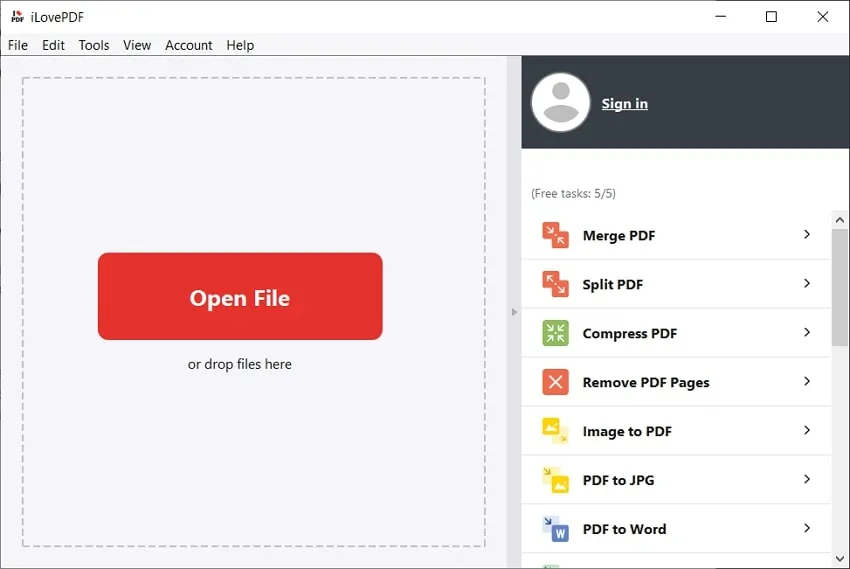
Pros:
- Usando iLovePDF, puoi riparare qualsiasi file PDF danneggiato o corrotto. Tuttavia, esiste la possibilità che il formato del file possa cambiare dopo il processo di riparazione.
- iLovePDF ti offre di eseguire 5 attività nella sua versione freemium. Queste attività possono includere la conversione in altri formati, la compressione, la riparazione, ecc.
Cons:
- La versione desktop di iLovePDF non supporta la funzione OCR nel suo strumento di conversione PDF e le sue funzionalità di annotazione sono molto semplici.
8. Soda PDF
Soda PDF è uno strumento di conversione da PDF a Word robusto e completo. Puoi convertire i tuoi documenti PDF in file Word usandolo in pochi secondi. Fornisce la funzionalità di elaborazione batch quando si tratta di conversione, ritaglio, applicazione di filigrane, creazione di password, ecc. Puoi anche firmare i tuoi documenti utilizzando la funzionalità di firma elettronica offerta da Soda PDF. Oltre a questi, fornisce anche funzionalità versatili durante la modifica o l'annotazione di documenti PDF.
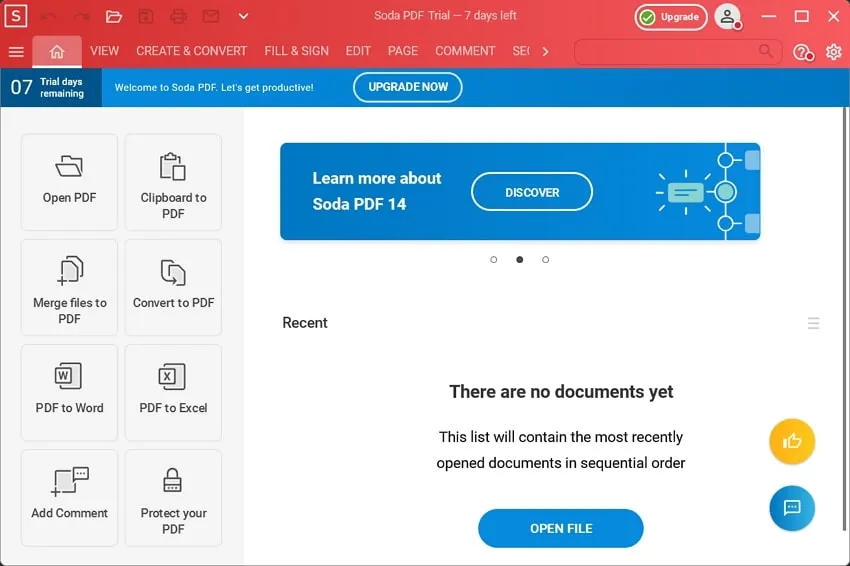
Pros:
- Soda PDF ti offre le opzioni "Sanitize" e "Remove Metadata", che possono cancellare tutte le informazioni sensibili dal tuo documento PDF. Quindi puoi condividere i tuoi documenti PDF senza rischi per la sicurezza.
- Quando lavori su un documento PDF, puoi anche utilizzare l'opzione "Cerca e oscura" per oscurare qualsiasi testo riservato o privato.
Cons:
- Il periodo della versione gratuita di Soda PDF è di 7 giorni. Dovrai pagare un prezzo elevato per usarlo dopo la prova gratuita.
9. Sejda
Sejda è un fantastico convertitore di file da PDF a Word con un design accattivante e accattivante. Supporta la conversione di file PDF nei formati Word, Excel, Text e JPG. Sebbene non siano disponibili molte opzioni nel suo strumento di conversione, compensa questa carenza offrendo strumenti di modifica PDF unici. Puoi dividere i tuoi documenti PDF per pagine, segnalibri, dimensioni, testo o a metà. Allo stesso modo, ti consente di raddrizzare e appiattire i tuoi file PDF per migliorarne le presentazioni e la sicurezza.
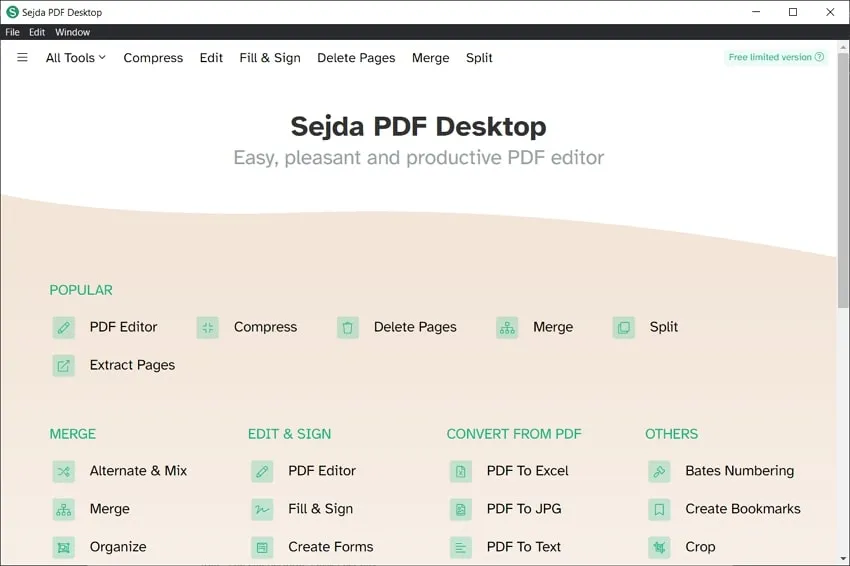
Pros:
- Sejda offre servizi per un massimo di 200 pagine di documenti o 50 MB di documenti nella sua prova gratuita. Puoi eseguire 3 attività al giorno.
- È possibile utilizzare la sua funzione "Allineamento" per correggere eventuali asimmetrie nelle pagine di un documento PDF. È anche possibile ridimensionare i documenti PDF aggiungendo margini di pagina e riempimento.
Cons:
- Ti consente solo di convertire i file JPG in PDF nella sua versione desktop. Non è disponibile alcun supporto per documenti Word, Excel o di testo.
10. PDF Candy
PDF Candy è un'ottima scelta se hai bisogno di uno strumento OCR di conversione da PDF a Word per convertire i tuoi file PDF. È uno strumento semplice ed elegante per la conversione di PDF, poiché l'intero processo di conversione di un file PDF richiede un paio di click. La funzione OCR di PDF Candy può essere utilizzata per convertire documenti PDF scansionati. Puoi anche modificare i metadati dei tuoi documenti PDF per gestire i problemi di privacy. I file PDF possono essere uniti, divisi, compressi e ritagliati utilizzandolo.
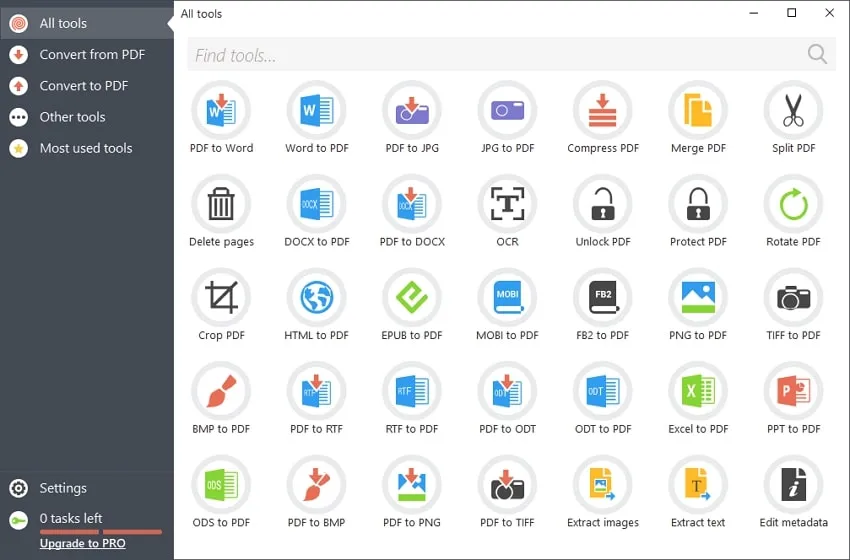
Pros:
- L'interfaccia di PDF Candy è estremamente semplice, e tutti gli strumenti sono presenti in bella vista. È estremamente utile per le persone non esperte di tecnologia.
- Il suo strumento di conversione PDF supporta un'ampia gamma di formati durante la conversione o la conversione da PDF.
Cons:
- Le capacità del freeware di PDF Candy sono molto limitate in quanto consente di eseguire solo 2 attività durante la prova gratuita.
Confronta i 10 migliori convertitori da PDF a Word
Ci sono molti strumenti di conversione PDF disponibili su Internet. Discuteremo i 10 migliori strumenti qui per tua informazione.
| Prodotto | Compatibilità | Prezzo | Formati di output | Prova gratuita | Funzionalità principali |
| UPDF | Win, Mac, iOS e Android | 29,99€/anno 49,99€/a vita | Word, Excel, PPT, CSV, Immagine (JPG, PNG, BMP, TIFF, GIF), Testo, RTF, HTM, XML, PDF/A | Disponibile per la conversione di 5 file PDF gratuitamente senza limiti. | Visualizza, modifica, converti, annota, crea, proteggi, ritaglia, dividi, organizza PDF e condividi PDF tramite link. |
| Adobe Acrobat Pro DC | Windows, Mac, Android, iOS, online | 29,99 USD/mese 239,88 USD/anno | Word, Excel, RTF, PPT, Immagine (JPG, PNG, TIFF) | 7 giorni | Crea, modifica, annota, esporta, organizza, firma, proteggi, OCR, confronta e misura |
| NitroPDF | Windows, Mac, iOS | US $ 179,99/a vita | Word, Excel, PPT, Rich Text, Immagine (JPEG, PNG, TIFf), PDF/A | 14 giorni | Converti, Crea, Organizza, Modifica, Annota, Condividi, Proteggi e Moduli |
| Foxit PDF | Windows, Mac, Cloud, iOS, Android | PDF Editor Pro + 12: US$ 149,00/anno PDF Editor Pro 12: US$ 99,00/anno PDF Editor 12: US$ 79,00 | Word, Excel, PPT, XPS, Immagine (PNG, JPG, BMP, TIFF), HTML, Testo accessibile, Rich Text, Testo semplice, XML | 14 giorni | Converti, crea, modifica, annota, organizza, visualizza, forma, proteggi |
| WPS PDF | Windows, Mac, Linux, Android, iOS | Premium 6 mesi: US $ 18,99 Premium 12 mesi: US $ 29,99 | Word, Excel, Immagine, PPT, | 7 giorni | Modifica, Unisci, Comprimi, OCR, Dividi e Crea |
| Smallpdf | Online, Windows, iOS, Android | Pro: US$12/mese Team: US$10/mese | Word, Excel, PPT, Immagine, CAD | 7 giorni | Comprimi, proteggi, sblocca e unisci |
| iLovePDF | Online, Windows, Mac, Android, iOS | Premio: US $ 4/mese | Word, Excel, PPT, Immagine, PDF/A | 5 compiti gratuiti | Unisci, dividi, comprimi, ruota, proteggi, organizza e ripara |
| Soda PDF | Windows, Mac, iOS, Online | Standard: US$8/mese Pro: US$12,5/mese Business: US$20,00/mese | Word, Excel, PPT, Immagine, HTML, TXT, RTF, PDF/A | 7 giorni | Crea, modifica, organizza, annota, firma, redigi, compila e firma, proteggi e OCR |
| Sejda | Online, Windows, Mac, Linux | Desktop Week Pass: US$7.95 Desktop + Web Annuale: US$63 | Excel, JPG, Word, Testo | 3 attività al giorno | Comprimi, modifica, unisci, estrai, dividi, proteggi, filigrana, appiattisci e allinea |
| PDF Candy | Online, Windows, Estensione di Chrome | Web mensile: US$6 Web annuale: US$4Desktop + Web a vita: US$99 | Word, JPG, DOCX, RTF, ODT, BMP, PNG, TIFF | 2 Compiti | Comprimi, unisci, estrai, modifica, ritaglia, crea, proteggi, organizza |
Qual è il miglior convertitore da PDF a Word?
Nella parte precedente, abbiamo fornito i 10 migliori strumenti di conversione da PDF a Word e descritto in dettaglio i loro pro e contro. Abbiamo discusso dei giganti pesanti e degli strumenti standard del settore come Adobe, Nitro e Foxit e di strumenti leggeri e robusti come Soda PDF, Sejda, UPDF, ecc.
Da un lato, gli strumenti pesanti e premium ti costeranno una grossa fetta di denaro, mentre gli strumenti leggeri ed economici potrebbero non avere tutte le funzioni richieste. Dopo un'ampia riflessione su tutti gli strumenti e sui loro pro e contro, il vincitore, a nostro avviso, è UPDF.
Windows • macOS • iOS • Android 100% sicuro
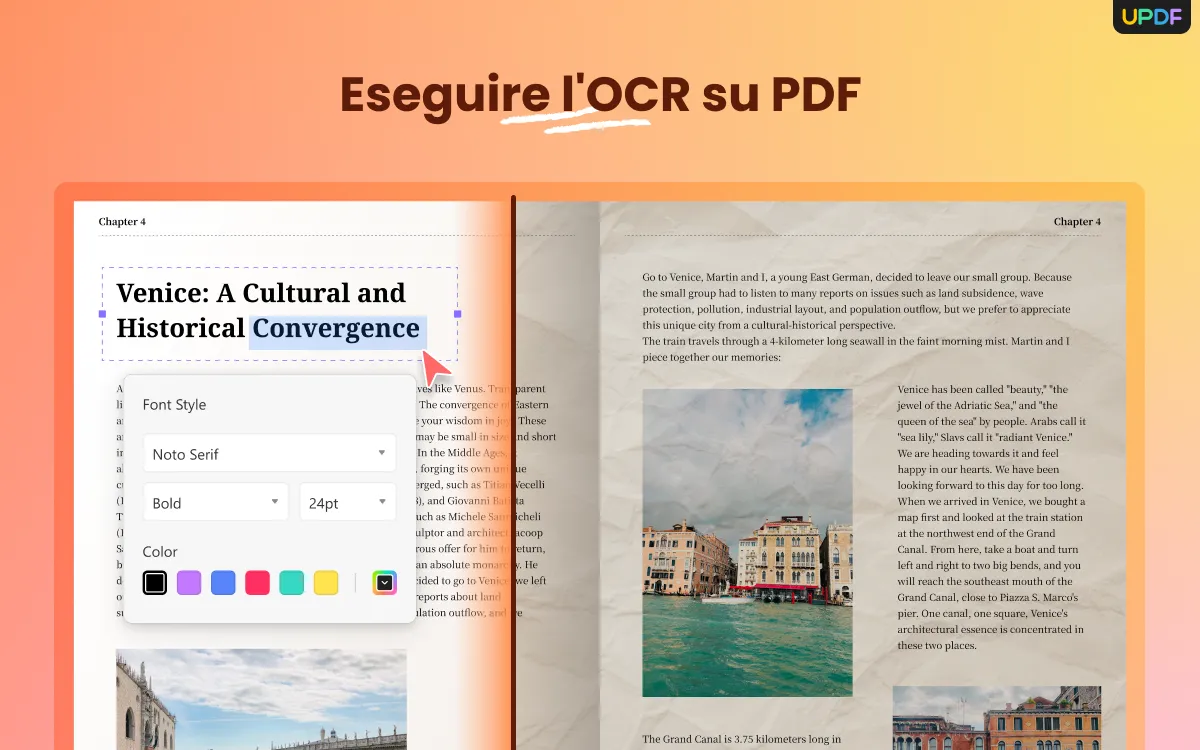
UPDF è al top se si considerano le utenze e il costo. Di seguito sono riportate le ragioni per cui l'UPDF ha conquistato il primo posto:
- Altamente compatibile: UPDF è altamente compatibile con tutti i sistemi operativi. Le sue app sono disponibili per dispositivi Windows, Mac, Android e iOS. La dimensione dell'app è leggera e la velocità di elaborazione è elevata. Non influisce affatto sulle prestazioni del sistema.
- Risparmio di denaro: nonostante le sue caratteristiche uniche, è molto conveniente rispetto ad altri strumenti di conversione PDF. Puoi acquistare abbonamenti trimestrali o annuali a UPDF. C'è anche un'opzione per acquistare una licenza perpetua.
- Interfaccia semplice e coinvolgente: l'interfaccia di UPDF è coinvolgente e dinamica. Tutti i principali strumenti si trovano nelle barre laterali della schermata principale dell'interfaccia dell'app. Anche se sei un dilettante per quanto riguarda l'utilizzo del software, puoi usarlo senza problemi.
- Sicuro e affidabile: lo strumento è completamente sicuro e protetto. I tuoi documenti PDF importanti rimarranno protetti durante il processo di modifica o conversione. Offre anche funzionalità come una firma personale, un timbro o una filigrana per proteggere i tuoi documenti essenziali.
Domande frequenti sul convertitore da PDF a Word
Posso convertire il mio PDF in Word gratuitamente?
Sì, puoi convertire gratuitamente il tuo file PDF in Word utilizzando UPDF. Nel suo periodo di prova, UPDF ti consente di convertire 5 file gratuitamente in qualsiasi formato desideri.
Come posso convertire perfettamente PDF in Word?
Quando converti il tuo file PDF in Word utilizzando UPDF, devi prima aprire l'app UPDF sul desktop e aggiungere il file al programma utilizzando la funzione di trascinamento della selezione. Successivamente, clicca sul pulsante "Esporta PDF" nella barra laterale destra e seleziona il formato "Word" per avviare il processo. Puoi attivare la funzione OCR se il tuo documento è scansionato; in caso contrario, tocca "Esporta" per fornire la posizione e il nome del nuovo file. Non appena fornisci la posizione, inizierà il processo di conversione.
Come posso convertire un file PDF in Word senza perdere la formattazione?
Per evitare di perdere la formattazione durante la conversione da PDF a Word, utilizza uno strumento affidabile e sicuro come UPDF. Quando converti il tuo file PDF utilizzando UPDF, la formattazione e la qualità rimangono invariate.
Posso convertire un PDF scansionato in un documento Word per la modifica?
Sì, puoi convertire un PDF scansionato in un documento Word. Per fare questo, è necessario innanzitutto uno strumento PDF che offra una funzione OCR, come UPDF. Durante la conversione da PDF a Word in UPDF, è necessario attivare la funzione OCR se il documento viene scansionato.
Come posso convertire PDF in Word senza Acrobat?
UPDF è lo strumento migliore per convertire PDF in Word se non vuoi usare Adobe Acrobat. UPDF ti offre la conversione PDF in più formati con la funzione OCR.
Conclusione
La possibilità di modificare i file PDF in un editor PDF affidabile e sicuro è una grande benedizione per le persone che hanno a che fare con un sacco di documenti PDF. Devi convertire i tuoi file PDF in MS Word in molte situazioni. Non ha senso mantenere due diversi software per l'editing e la conversione dei PDF. Quindi, hai bisogno di un software in grado di svolgere perfettamente entrambe le attività senza bruciarti un buco in tasca. UPDF è uno strumento che integra sia il tuo budget che le tue esigenze.
 UPDF
UPDF
 UPDF per Windows
UPDF per Windows UPDF per Mac
UPDF per Mac UPDF per iPhone/iPad
UPDF per iPhone/iPad UPDF per Android
UPDF per Android UPDF AI Online
UPDF AI Online UPDF Sign
UPDF Sign Modifica PDF
Modifica PDF Annota PDF
Annota PDF Crea PDF
Crea PDF Modulo PDF
Modulo PDF Modifica collegamenti
Modifica collegamenti Converti PDF
Converti PDF OCR
OCR PDF a Word
PDF a Word PDF a Immagine
PDF a Immagine PDF a Excel
PDF a Excel Organizza PDF
Organizza PDF Unisci PDF
Unisci PDF Dividi PDF
Dividi PDF Ritaglia PDF
Ritaglia PDF Ruota PDF
Ruota PDF Proteggi PDF
Proteggi PDF Firma PDF
Firma PDF Redige PDF
Redige PDF Sanziona PDF
Sanziona PDF Rimuovi Sicurezza
Rimuovi Sicurezza Leggi PDF
Leggi PDF UPDF Cloud
UPDF Cloud Comprimi PDF
Comprimi PDF Stampa PDF
Stampa PDF Elaborazione Batch
Elaborazione Batch Cos'è UPDF AI
Cos'è UPDF AI Revisione di UPDF AI
Revisione di UPDF AI Guida Utente per l'Intelligenza Artificiale
Guida Utente per l'Intelligenza Artificiale FAQ su UPDF AI
FAQ su UPDF AI Riassumi PDF
Riassumi PDF Traduci PDF
Traduci PDF Chat con PDF
Chat con PDF Chat con AI
Chat con AI Chat con immagine
Chat con immagine Da PDF a Mappa mentale
Da PDF a Mappa mentale Spiega PDF
Spiega PDF Ricerca Accademica
Ricerca Accademica Ricerca Paper
Ricerca Paper Correttore AI
Correttore AI Scrittore AI
Scrittore AI Assistente Compiti AI
Assistente Compiti AI Generatore Quiz AI
Generatore Quiz AI Risolutore Matematico AI
Risolutore Matematico AI PDF a Word
PDF a Word PDF a Excel
PDF a Excel PDF a PowerPoint
PDF a PowerPoint guida utente
guida utente Trucchi UPDF
Trucchi UPDF faq
faq Recensioni UPDF
Recensioni UPDF Centro download
Centro download Blog
Blog Notizie
Notizie spec tec
spec tec Aggiornamenti
Aggiornamenti UPDF vs. Adobe Acrobat
UPDF vs. Adobe Acrobat UPDF vs. Foxit
UPDF vs. Foxit UPDF vs. PDF Expert
UPDF vs. PDF Expert











